Поправи Грешка Наведено име мреже више није доступно у Виндовс-у
Корисници Виндовс-а се понекад могу суочити са неочекиваном грешком док покушавају да приступе дељеним ресурсима. Када покушавају да приступе дељеној фасцикли, добијају следећу грешку: Наведено име мреже више није доступно(The specified network name is no longer available) .
Замислите хипотетички случај где је мрежа рачунара у канцеларији повезана под истим локалним Виндовс(Windows) доменом. Један од система који је повезан са штампачем користи се за штампање докумената и добро је функционисао, све док једног дана корисници нису почели да пријављују да не могу да приступе дељеној фасцикли која се користи за слање докумената на штампање. Док је дељена фасцикла видљива рачунару који је повезан са штампачем, он даје поменуту грешку корисницима који користе повезане системе.
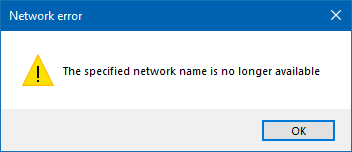
Наведени назив мреже више није доступан
Испробајте следећа решења једно по једно и проверите да ли вам помажу да решите проблем:
- Онемогућите Симантец Ендпоинт Протецтион(Symantec Endpoint Protection)
- (Turn OFF User Account Control)Привремено ИСКЉУЧИТЕ контролу корисничког налога
- Онемогућите свој антивирусни софтвер
- Дајте дозволе за дељени фолдер
- Омогућите СМБв1(SMBv1) , СМБв2(SMBv2) и СМБв3(SMBv3) на проблематичном систему
Хајде да детаљно проучимо ове кораке.
1] Онемогућите Симантец Ендпоинт Протецтион(Disable Symantec Endpoint Protection)
Један познати случај овог проблема је мешање у Симантец Ендпоинт Протецтион(Symantec Endpoint Protection) . Дакле, ако га имате инсталиран на вашем систему, онемогућите га и погледајте.
- Кликните десним тастером миша(Right-click) на дугме Старт(Start) и изаберите Цомманд Промпт (Администратор)(Command Prompt (Administrator)) и откуцајте команду: смц -стоп(smc -stop) .
- Притисните Ентер(Press Enter) и то би могло делимично зауставити Симантец Ендпоинт Протецтион(Symantec Endpoint Protection) . Проверите да ли то решава проблем.
- Ако не, покушајте са командама: смц -дисабле –нтп(smc -disable –ntp ) , а затим smc -disable -ntp -p <password> . Друга команда онемогућава заштитни зид.
- Касније, да бисте омогућили Симантец Ендпоинт Протецтион(Symantec Endpoint Protection) , откуцајте смц -старт(smc -start ) и да бисте омогућили заштитни зид, откуцајте смц -дисабле –нтп(smc -disable –ntp) .
2] Привремено ИСКЉУЧИТЕ контролу корисничког налога(Turn OFF User Account Control)
Да бисте изоловали проблем, ИСКЉУЧИТЕ Контролу корисничког налога . Ово не препоручује Мицрософт(Microsoft) , тако да бисмо морали да се вратимо када откријемо проблем.
3] Онемогућите свој антивирусни софтвер
Привремено онемогућите антивирусни софтвер и проверите да ли корисници могу да приступе дељеним фасциклама након тога. Омогућите софтвер када се овај случај изолује. Понекад ваш сигурносни софтвер може узроковати овај проблем. Због тога се препоручује да га привремено онемогућите и проверите да ли је проблем решен или не.
4] Дајте(Grant) дозволе за дељену фасциклу
- Кликните десним тастером миша(Right-click) на фасциклу и изаберите Својства(Properties) међу опцијама.
- На картици Безбедност(Security) изаберите Напредно(Advanced) и у менију Напредно(Advanced) идите на листу власника.
- Проверите(Verify) и измените дозволе по жељи.
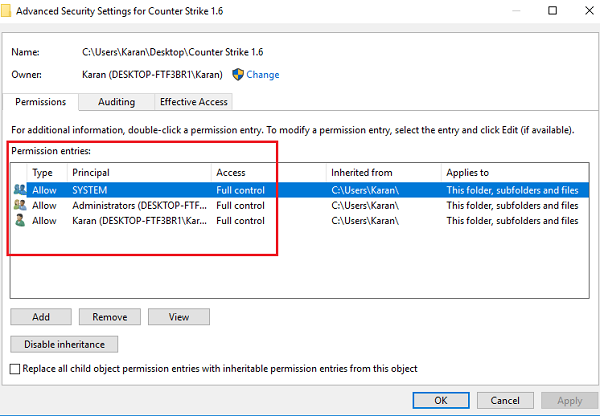
У идеалном случају, ово би требало да буде први корак за проблеме са приступом фасцикли, међутим, због поруке о грешци, то је вероватно више проблем са заштитним зидом или заштитом крајње тачке.
5] Омогућите СМБв1(Enable SMBv1) , СМБв2(SMBv2) и СМБв3(SMBv3) на проблематичном систему
Ако је проблем специфичан за један или неколико система, могли бисмо размотрити омогућавање СМБв1, СМБв2 и СМБв3 на проблематичним системима. За вашу информацију, то можете учинити помоћу панела Виндовс функције(Windows Features) и не морате да преузимате софтвер треће стране.
Како да поправим да наведено име мреже више није доступно?
Да бисте поправили грешку Наведено име мреже више није доступно у Windows 11/10 , потребно је да урадите неколико ствари. На пример, можете да онемогућите Симантец Ендпоинт Протецтион(Symantec Endpoint Protection) , привремено онемогућите УАЦ(UAC) , искључите антивирусни или било који други безбедносни софтвер, дате дозволу дељеној фасцикли, итд. Све ове ствари могу вам помоћи да се решите проблема који имате на свом рачунар.
Како да поделим име своје мреже?
Могуће је делити датотеку или фасциклу у вашој мрежи користећи назив ваше мреже. Без обзира да ли користите Виндовс 11 или 10, можете користити исти метод да то урадите. Пратите овај детаљни водич ако желите да делите датотеке и фасцикле преко заједничке мреже у оперативном систему Виндовс 11/10.
Надам се да ће вам нешто овде помоћи.(Hope something here helps you.)
Повезано(Related) : Дошло је до системске грешке 67, назив мреже није могуће пронаћи(System error 67 has occurred, The network name cannot be found) .
Related posts
Није могуће мапирати мрежни диск у оперативном систему Виндовс 11/10
Како поправити неидентификовану мрежу у оперативном систему Виндовс 11/10
Виндовс не може да преузме мрежна подешавања са рутера у оперативном систему Виндовс 11/10
Виндовс није могао аутоматски да открије подешавања проксија ове мреже
Дошло је до неочекиване грешке у својствима мрежних веза
Решите проблеме са бежичном мрежном везом сами
Наведена мрежна фасцикла је тренутно мапирана помоћу другог корисничког имена
Зашто је моје време пинга тако високо у оперативном систему Виндовс 11/10?
Омогућите мрежне везе док сте у модерном стању приправности на Виндовс 11/10
Како уметнути СИМ картицу и подесити везу за пренос података на Сурфаце уређају
Како да подесите интернет везу на Виндовс 11/10
Извршите ревизију мреже са Аллои Дисцовери Екпресс за Виндовс 11/10
Икона мреже каже Нема приступа интернету, али сам повезан
Не можете да се повежете на дељење датотека јер није безбедно
Како да обришете кеш мапиране мрежне диск јединице у оперативном систему Виндовс 11/10
Преглед Глассвире заштитног зида и алата за праћење мреже
Како управљати ограничењем употребе података у оперативном систему Виндовс 11/10
Како дозволити Цхроме-у да приступи мрежи у вашем заштитном зиду
Ослободите ТЦП/ИП, испразните ДНС, ресетујте Винсоцк, ресетујте прокси са батцх фајлом
Шта је ВЛАН? Зашто користимо ВЛАН?
